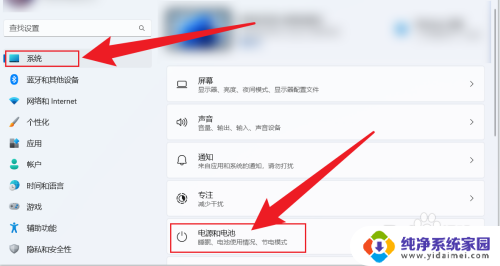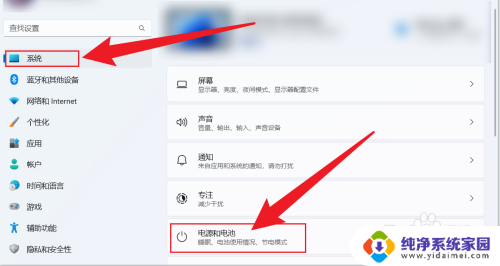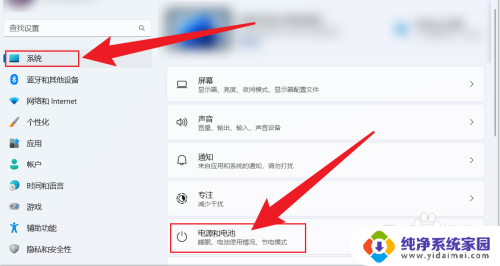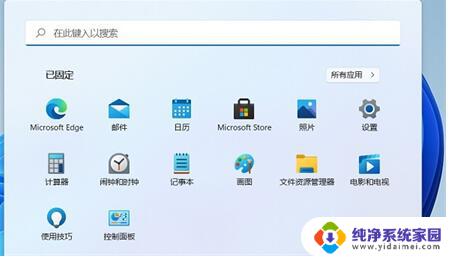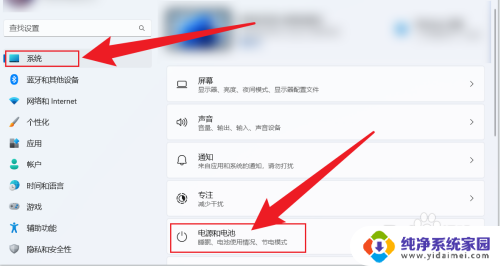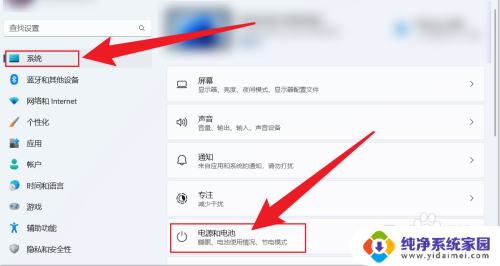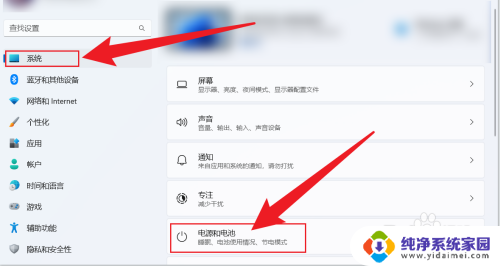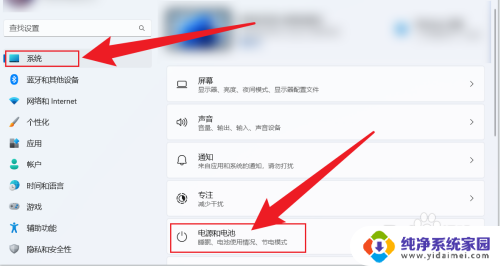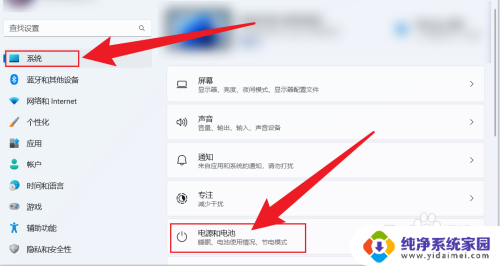win11如何设置电脑从不休眠和锁屏 Win11设置不休眠怎么做
更新时间:2024-10-25 09:37:17作者:xiaoliu
Win11操作系统引入了许多新的功能和设置选项,其中包括设置电脑从不休眠和锁屏的功能,在Win11系统中,用户可以通过简单的操作来调整电脑的休眠和锁屏设置,以满足个性化的需求。通过一些简单的步骤,用户可以轻松地设置电脑从不休眠和锁屏,从而确保在需要长时间使用电脑时不会被系统自动休眠或锁屏。这些新的设置选项为用户提供了更多的自定义选择,让他们能够更好地控制自己的电脑。
方法如下:
1.打开电脑设置,点击系统。点击电源和电池。
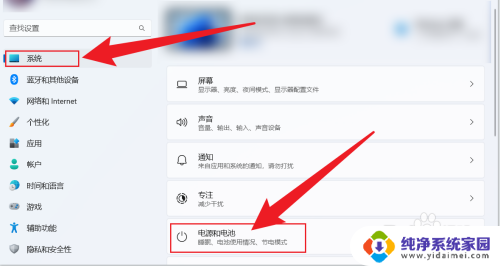
2.点击屏幕和睡眠。
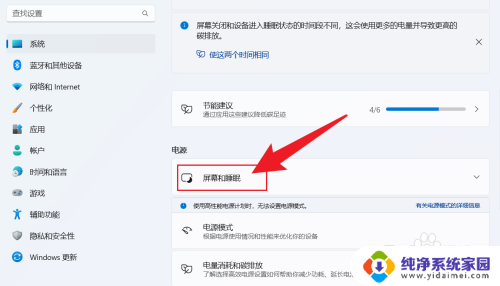
3.把睡眠状态,设置成从不。电脑就不会休眠。
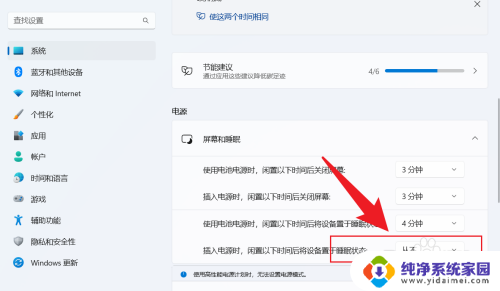
以上就是win11如何设置电脑从不休眠和锁屏的全部内容,有出现这种现象的小伙伴不妨根据小编的方法来解决吧,希望能够对大家有所帮助。